这里我们进行了最简单的页面设置
可以查看我的这篇文章:windows10使用cuda11搭建pytorch深度学习框架——vscode配置pyqt5+简单制作页面+打包全过程
能够获得最简单的页面
但是我觉得他的基础页面太丑了
想要美化一下
该怎么办呢
背景添加一张图片
首先查看这篇教程为背景添加一张背景图片
在这个地方我其实卡了挺久
但最后靠这篇教程弄出来了!感谢博主!
样式表语句总结
这里参考了这篇文章
但是我觉得用样式表直接设置可以看到结果就很简单
所以这里直接右键控件
修改样式就可
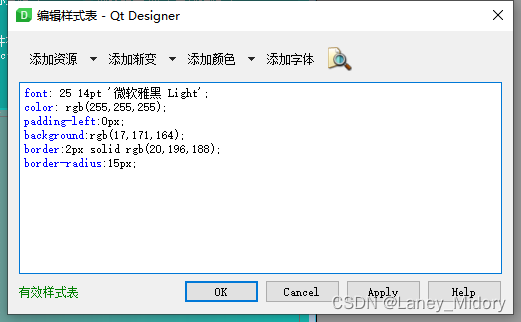
背景不要写background-color
我就是因为之前大佬写的这个 背景颜色就填充的不对
要写成下面这个就可以
渐变色设置:
background: qlineargradient(spread:pad, x1:0, y1:0, x2:1, y2:0, stop:0 rgba(251,102,102, 200), stop:1 rgba(20,196,188, 210));
设置完之后编译运行 报错了
Traceback (most recent call last):
File “c:/Users/Administrator/Desktop/Deepl/act_deepl.py”, line 36, in
from Ui_deepl import Ui_MainWindow #导入你写的界面类
File “c:\Users\Administrator\Desktop\Deepl\Ui_deepl.py”, line 14, in
class Ui_MainWindow(object):
File “c:\Users\Administrator\Desktop\Deepl\Ui_deepl.py”, line 197, in Ui_MainWindow
import background_rc
ModuleNotFoundError: No module named ‘background_rc’
这就是Qt Designer生成的.ui文件转化成.py文件后背景图片消失
参考一下这篇博客
我发现我的图片下面是有这个qrc文件的
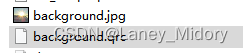
但是如何把它转化成py文件呢
使用pyrcc5命令
pyrcc5 resource.qrc -o resource_rc.py
就可以完成啦



























 7万+
7万+











 被折叠的 条评论
为什么被折叠?
被折叠的 条评论
为什么被折叠?










